photoshop教程中,我将为大家介绍使用photoshop中的渲染滤镜和扭曲滤镜制作一款水波纹理的特效。教程的重点为是滤镜参数设置,希望大家喜欢。
最终效果


1、新建一个640 * 480像素的文档,背景填充黑色

2、执行:滤镜 > 渲染 > 镜头光晕,适当设置好参数,大致效果如下图

photoshop教程
3、执行:滤镜 > 扭曲 > 水波,适当把数值设置大一点,效果如下图
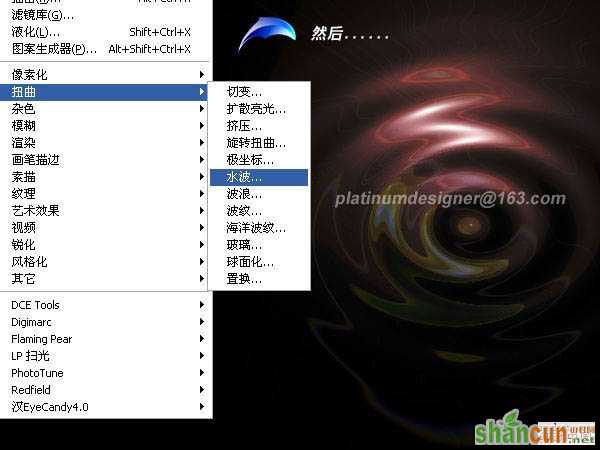
4、执行:滤镜 > 扭曲 > 铬黄,数值自定,水波看上去自然为佳
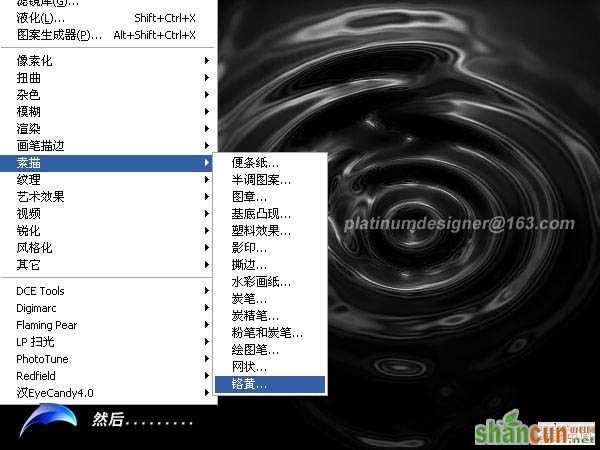
5、新建一个图层,填充自己喜欢的颜色,再把图层混合模式改为“叠加”,给水波上色

最终效果
















